Hướng dẫn cách sữa lỗi kết nối của bạn không phải là kết nối riêng tư có hình ảnh minh họa
Google Chrome là một trong những trình duyệt web rất phổ biến, được nhiều người sử dụng dành cho Windows PC và điện thoại di động. Tuy nhiên có lẽ trong quá trình sử dụng trình duyệt Google Chrome trên máy tính để bàn, máy tính xách tay hay thiết bị Android thì chúng ta sẽ có thể gặp phải lỗi "Kết nối của bạn không phải là kết nối riêng tư" hay được viết tiếng anh là "Your connection is not private". Vậy làm thế nào để có thể sửa lỗi kết nối của bạn không phải là kết nối riêng tư? Trong bài viết hôm nay mình sẽ chia sẻ với các bạn cách khắc phục lỗi kết nối của bạn không phải là kết nối riêng tư một cách dễ dàng và hiệu quả nhất nhé.
1. Nguyên nhân gây ra lỗi kết nối của bạn không phải là kết nối riêng tư
Google luôn có các biện pháp bảo mật để bảo vệ người dùng khỏi các trang web đáng ngờ, trong trường hợp nếu chúng ta truy cập hay đăng nhập trên các trang web không an toàn thì Google sẽ chặn và hiển thị thông báo lỗi: Kết nối của bạn không phải là kết nối riêng tư như hình minh họa dưới đây:
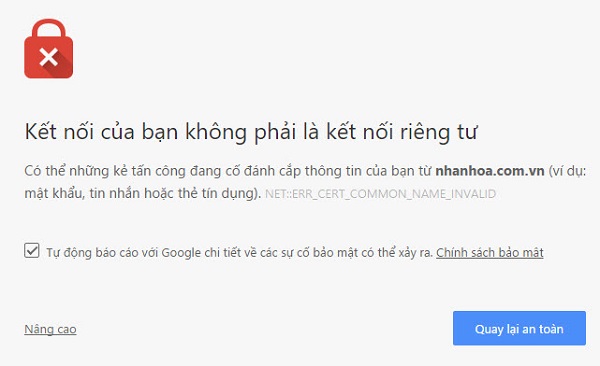
Nguyên nhân gây là lỗi này đó là do chứng chỉ không phải do tổ chức bên thứ ba đáng tin cậy cung cấp nên không được Google công nhận cấp quyền hoặc chứng chỉ của trang web chưa được cập nhật nên Google Chrome sẽ không thể xác minh trang web có an toàn và riêng tư hay không hay là do kết nối giữa trình duyệt Internet và trang web không an toàn.
Do vậy, khi phát hiện chứng chỉ đáng ngờ thì Google sẽ ngăn trình duyệt tải trang web và hiển thị cảnh báo lỗi kết nối của bạn không phải là kết nối riêng tư cùng các tùy chọn bỏ qua cảnh báo hoặc truy cập trang web theo cách thủ công.
2. Cách khắc phục lỗi kết nối của bạn không phải là kết nối riêng tư
Để có thể khắc phục lỗi kết nối của bạn không phải là kết nối riêng tư, chúng ta có thể thực hiện các cách như sau:
Cách 1: Kiểm tra cài đặt ngày tháng trên máy tính
Thông thường thì máy tính chúng ta sẽ tự cài đặt ngày giờ chuẩn tuy nhiên cũng có thể nó đặt sai thì sẽ khiến cho trình duyệt web không thể hoạt động bình thường. Khi đó, chúng ta hãy nhìn đồng hồ ngày giờ ở dưới góc phải màn hình xem nó có đang hiện đúng không, trong trường hợp nếu như hiện sai thì chúng ta hãy nhấp chuột phải vào đồng hồ và chọn Adjust date/time.
Khi đó, cửa sổ cài đặt sẽ hiện lên và chúng ta bật cả 2 nút gạt ở 2 mục Set time automatically và Set timezone automatically rồi nhấn vào nút Sync now để đồng bộ hóa và đặt lại ngày giờ cho máy tính như hình minh họa dưới đây:
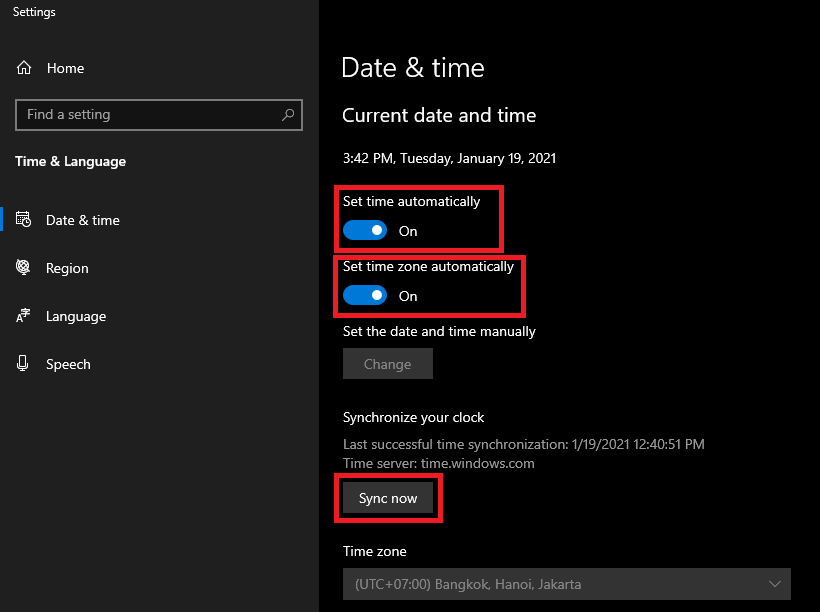
Cách 2: Reset lại trình duyệt Chrome
Để có thể khắc phục được lỗi này thì chúng ta có thể đưa toàn bộ cài đặt của Chrome về lại mặc định. Các mật khẩu đã từng được lưu trên Chrome cũng sẽ bị xóa, tuy nhiên nếu trước đó chúng ta đã dùng tài khoản Google để đăng nhập vào Chrome thì chỉ cần đăng nhập lại là chúng ta sẽ có lại hết các mật khẩu đó.
Để reset Chrome chúng ta hãy vào nút 3 chấm ở góc trên bên phải rồi chọn Cài đặt. Tiếp theo trong menu bên trái, chúng ta chọn Nâng cao và Đặt lại và Dọn dẹp, sau đó nhấn vào Khôi phục cài đặt về mặc định ban đầu như hình minh họa dưới đây là được.
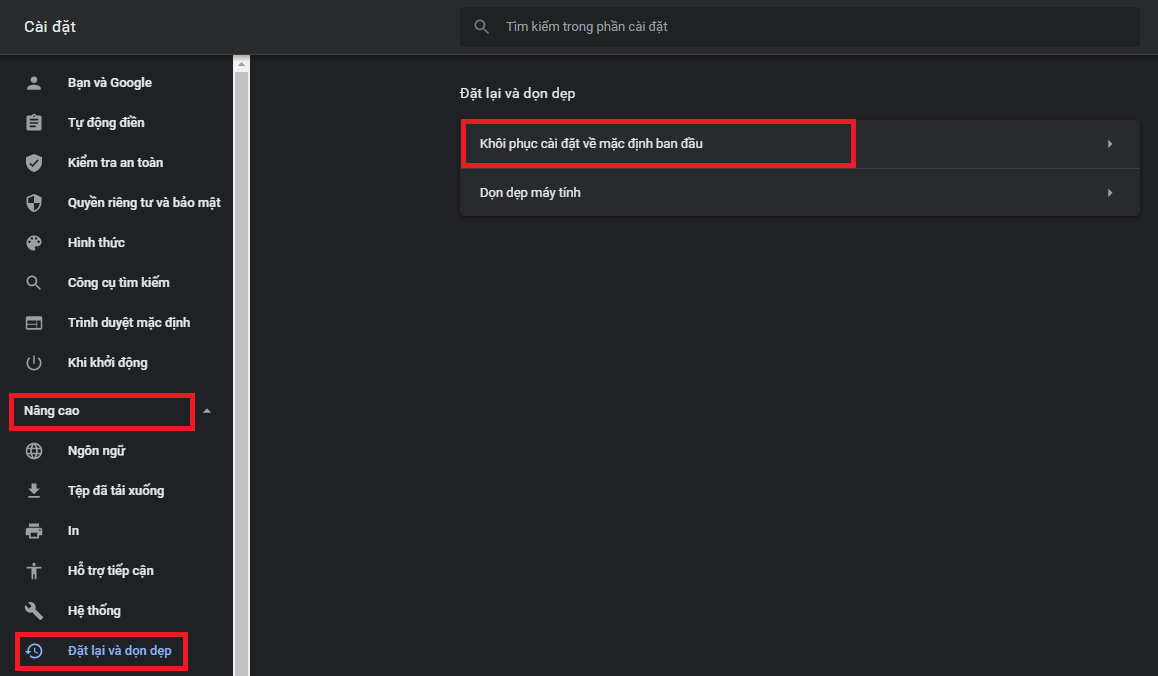
Cách 3: Tiếp tục truy cập trang web nâng cao
Đôi khi công cụ bảo mật của Chrome sẽ hoạt động không chính xác và nhận nhầm các trang web an toàn thành trang web nguy hiểm, do đó nếu đảm bảo rằng trang web mà chúng ta đang muốn vào không có gì bất thường thì chúng ta có thể nhấn vào Nâng cao
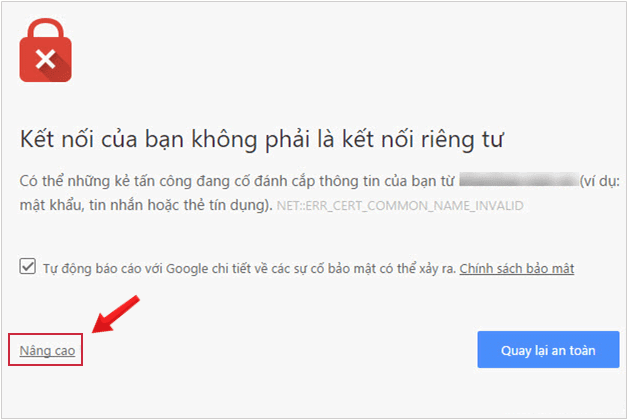
Sau đó chúng ta chọn Tiếp tục truy cập trang web.
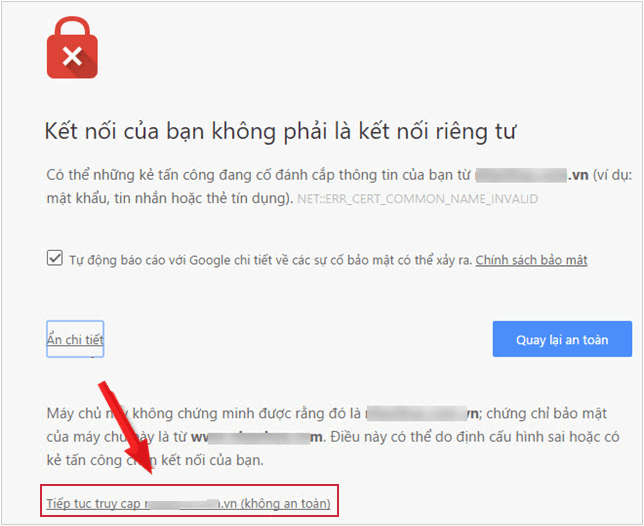
Cách 4: Xóa lịch sử, cache trình duyệt.
- Bước 1: Đầu tiên chúng ta nhấn vào dấu 3 chấm ở góc trên bên phải trong Google Chrome rồi chọn Cài đặt.
- Bước 2: Tiếp theo chúng ta nhấn vào mục Quyền riêng tư và bảo mật trong menu bên trái và ở phần màn hình bên phải, chúng ta nhấn vào mục Xóa dữ liệu duyệt web.
- Bước 3: Lúc này, tại đây chúng ta sẽ có 2 phần là Cơ bản và Nâng cao, phân loại thành nhiều loại thông tin khác nhau để chúng ta có thể lựa chọn xóa.
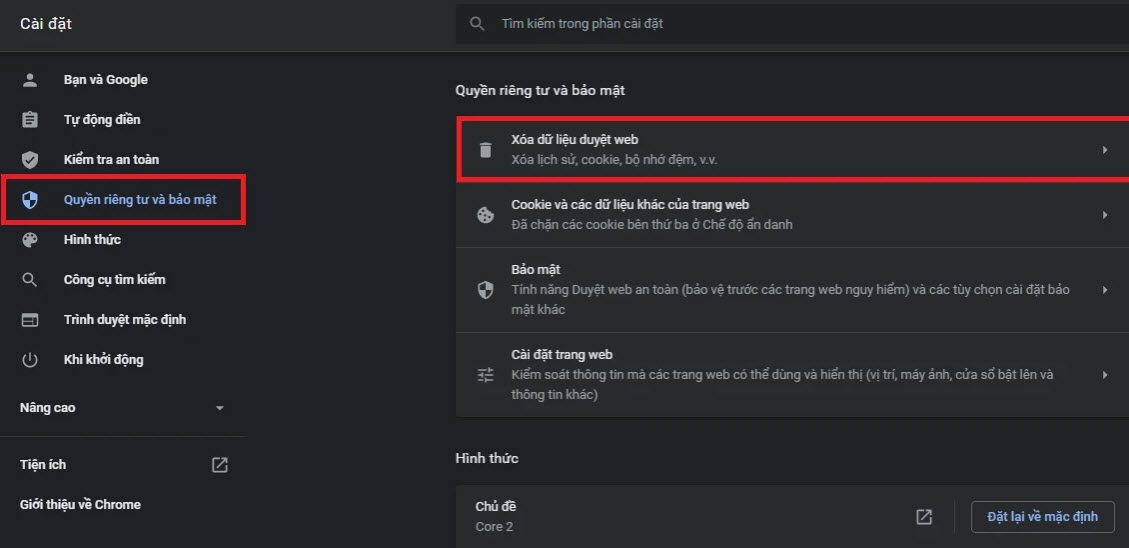
3. Một số lưu ý khi sửa lỗi kết nối của bạn không phải là kết nối riêng tư
Ngoài các cách khắc phục trên thì có một cách đơn giản nhất đó là chúng ta tiến hành làm mới bằng cách chúng ta thử F5 lại trang web và xem lỗi kết nối của bạn không phải là kết nối riêng tư còn xảy ra hay không.
Nếu làm các cách trên vẫn không khắc phục được lỗi này thì chúng ta có thể tắt hoặc vô hiệu hóa các chương trình, phần mềm diệt virus.
hay có thể cập nhật DNS,...
Qua bài viết trên đây có lẽ các bạn đã có thể nắm rõ về nguyên nhân và các cách khắc phục lỗi kết nối của bạn không phải là kết nối riêng tư. Mình hy vọng rằng những chia sẻ của mình sẽ thực sự hữu ích đối với các bạn và chúc các bạn thực hiện thành công nhé.